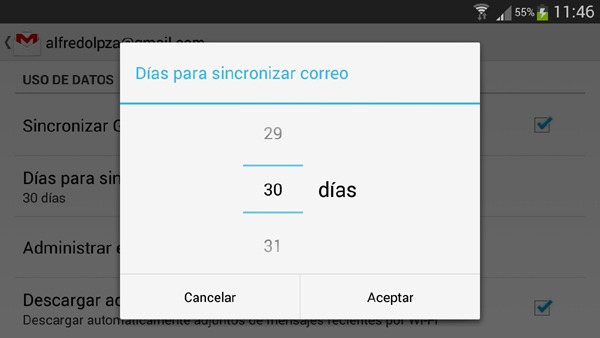
La aplicación de Gmail para Android nos permite recibir instantáneamente en nuestro móvil notificaciones y avisos cada vez que nos llega un nuevo correo. Dado que a lo largo del día podemos recibir decenas de correos diferentes, resulta fundamental configurar la sincronización del correo para evitar que interrumpamos nuestra actividad con mensajes de poca importancia (publicidad, promociones, etcétera). Precisamente eso es lo que os enseñamos en este tutorial: configurar la sincronización de Gmail al detalle.
Configurar sincronización del correo Gmail en Android

Lo primero que vamos a establecer es cuántos correos queremos sincronizar en nuestro móvil. Muchas veces el hecho de almacenar demasiados correos puede generar problemas de memoria en el almacenamiento interno de nuestro teléfono (especialmente si es un móvil de gama media). Así mismo, si buscamos estar pendientes al detalle del correo no necesitamos ver mensajes con muchos días de antigí¼edad. En resumidas cuentas, los pasos que debemos seguir para configurar la sincronización de los correos entrantes son los siguientes:
- Primero entraremos en la aplicación de Gmail. Podemos encontrar esta aplicación en la lista de aplicaciones del teléfono bajo el icono de un sobre con una carta dentro.
- Una vez dentro de la aplicación deberemos abrir la ventana de opciones. Para ello pulsaremos en el teléfono el botón que generalmente se encuentra al lado del contrario del botón de «Ir Atrás«. Se nos abrirá un pequeño menú flotante en el que deberemos pulsar sobre la opción «Ajustes«. No importa si tenemos abierta una u otra cuenta de correo, ya que a continuación podremos seleccionar la cuenta que deseamos configurar.
- En la ventana de Ajustes tenemos que pulsar sobre la cuenta de Gmail que deseamos configurar respecto a su sincronización.
- Ahora veremos la ventana de configuración correspondiente a la cuenta de correo que hayamos especificado (debería aparecer nuestra dirección de correo en la parte superior de la pantalla). Si miramos las opciones que aparecen más abajo, veremos que aparece un encabezado con el nombre de «Uso de datos«.
- Las opciones que aparecen debajo de este encabezado son las siguientes: Sincronizar Gmail, Días para sincronizar correo y Administrar etiquetas.
- En primer lugar nos tendremos que asegurar de que la opción «Sincronizar Gmail» tiene su respectiva casilla activada con un «tick» de color azul.
- En la opción de «Días para sincronizar correo» podremos especificar la antigí¼edad de los correos que deseamos tener sincronizados en el móvil. Si disponemos de poco espacio de almacenamiento en el móvil, lo recomendable es introducir una cifra baja.
- Finalmente, si accedemos a la opción de «Administrar etiquetas» veremos que podemos configurar la sincronización para cada una de las etiquetas que tenemos en nuestro correo (mensajes principales, publicidad, etcétera). Esta opción resulta especialmente útil para activar detalles como por ejemplo la vibración al recibir un nuevo correo en el teléfono.





no
NO TENGO CELULAR SOLO QUIERO ABRIR MI CORREO DE DICIEMBRE,COMO HAGO. GRACIAS